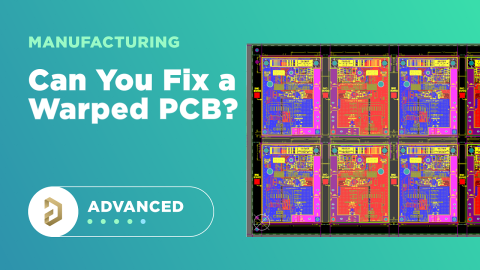Как создать чертеж панели печатной платы в Draftsman

Панели печатных плат требуют изготовления чертежа, как и любая другая печатная плата, которая будет отправлена в производство. Индивидуальные чертежи изготовления печатных плат показывают только отверстия и особенности платы для одной печатной платы, но их необходимо объединить в один чертеж для всей панели. В зависимости от компании или производителя, некоторым конструкторским группам необходимо брать на себя создание чертежа панели, включая указание метода разделения панели на платы и расположение плат в панели.
Если ваша конструкторская группа будет создавать панель, вы можете использовать полный набор собственных инструментов проектирования в Altium Designer. Другой вариант - экспортировать чертеж панели в другую программу (чаще всего AutoCAD), чтобы завершить панель в пользовательском формате или скомпилировать ее с другими данными (например, механическими). Вот как вы можете создать свой формат чертежа и экспортировать необходимый чертеж панели в Altium Designer.
Начало работы с чертежами изготовления панелей
В этой статье я покажу пример проекта, который был предоставлен Zach Peterson. Этот проект для платы соединителя LED и он дает хороший обзор процесса создания чертежа изготовления панели.
Прежде чем приступить к созданию вашей панели, вам следует сначала ответить на несколько важных вопросов:
- Как вы планируете разделять печатную плату на панели?
- Какие размеры панелей поддерживает ваш производитель?
- Указали ли они требования к отверстиям для инструментов и канавкам V-образного скоринга?
- Требуются ли панелям маркеры для выравнивания?
- Если в панели используется маршрутизация с использованием вкладок, каков размер инструмента?
Если вы можете получить эту информацию, тогда у вас будет достаточно данных для начала создания собственной панели.
Начните панель с встроенного массива плат
В Altium Designer основным инструментом, который мы хотим использовать для создания панели, является Встроенный массив плат. Это дает вам начальное расположение плат, к которому вы можете начать добавлять отверстия для инструментов, размеры, маркеры для выравнивания, травления номеров слоев и маркировку шелкографией.
После размещения объекта встроенного массива плат в редакторе PCB можно добавить расположения любых мышиных укусов или V-образных скорингов в панель печатной платы. Размещение мышиных укусов включает в себя создание вырезов в панели и рисование мест для сверловки в оставшихся областях вкладок, соединяющих платы. Об этом рассказывается в этой статье.
В приведенном выше примере мы добавим линии V-скоринга на печатную плату, чтобы указать линии разделения панелей. Обратите внимание, что линии V-скоринга требуют некоторого зазора вокруг инструмента, чтобы обеспечить место для размера лезвия V-скоринга и зазора меди вокруг контура платы. В приведенном выше примере нет плоскостей или заливок, поэтому будет достаточно зазора до ближайшей меди или компонентов.
Линии V-скоринга отмечены на механическом слое, как показано ниже. Как мы увидим в ближайшее время, это может быть полезно для копирования в слой чертежа сверления.
Поскольку сверления с печатной платы и инструмента автоматически попадают в слой чертежа сверления, это завершает функции изготовления для панели. Некоторые производители предлагают шаблон (например, файл DXF или DWG), который можно использовать для создания чертежа панели, как показано выше, и его можно импортировать в механический слой для начала работы.
Создание чертежа панели в Draftsman
Draftsman обрабатывает панели печатных плат так же, как и любую другую печатную плату, и различные виды можно импортировать в чертеж Draftsman. Это включает стандартный вид чертежа сверления, где показаны символы сверления для изготовления, а также таблицы сверления, виды сборки, виды изготовления и т. д.
Чтобы получить размерные V-скоринги в чертеж изготовления панели, вы можете использовать вид изготовления платы. Это заставит линии V-скоринга отображаться в изолированном виде с видимым верхним слоем. Для этого разместите вид изготовления в документе Draftsman и включите слой чертежа изготовления. Это покажет линии V-скоринга вместе с медью на верхнем слое травления. Теперь ясно, что вы смотрите на панель сверху со всеми четко обозначенными и размерными V-скорингами.
Есть еще другие функции, которые необходимо включить в чертеж изготовления панели печатной платы, включая:
- Чертеж стека, показывающий слои, толщины, значение Dk или название продукта и расширение слоя Gerber
- Производственные заметки, указывающие, как будут построены и проверены платы
- Таблица сверлений с четко обозначенными символами сверления и допусками
- Блок заголовка с информацией о проекте, информацией о компании и документацией по прослеживаемости
- Любая информация о требованиях к контролируемому импедансу на каждом слое
Если вы хотите совместить вид сверления с функциями панели печатной платы, здесь помогает копирование размеров и линий V-скоринга в слой чертежа сверления. Это позволяет создать все необходимое для вашего чертежа изготовления панели, используя механические слои в редакторе печатных плат.
Все делаем в редакторе PCB
Если вам не нравится Draftsman или вы предпочитаете делать все в одном окне, вы все равно можете нарисовать чертеж панели изготовления в редакторе PCB. Для этого вы можете применить ваши блоки чертежей, заметки по изготовлению панели, чертеж стека слоев и т. д. на механическом слое и переключить их видимость в PCB. После завершения это все еще может быть экспортировано в объединенный файл DXF, как описано выше. Это все еще распространенная практика многих компаний, и экспорт DXF по-прежнему позволяет другим дисциплинам работать со стандартным файлом, содержащим данные PCB.
Независимо от того, нужно ли вам создать надежную электронику питания или передовые цифровые системы, используйте полный набор функций проектирования PCB и мирового класса инструменты CAD в Altium Designer®. Для реализации сотрудничества в современной междисциплинарной среде, инновационные компании используют Altium 365™ для легкого обмена данными проектирования и запуска проектов в производство.
Мы только коснулись поверхности возможностей Altium Designer на Altium 365. Начните ваш бесплатный пробный период Altium Designer + Altium 365 сегодня.